スポンサーリンク
2019年7月16日より、PC版TwitterのUIがリニューアルされ、モバイル版に似たデザインで表示されるユーザーが増加しています。
見た目のデザインが大きく変更された一方で、「今まで使っていた機能が見当たらない」といった問題が発生しています。
その中のひとつに、「リンクのコピーができなくなった」「埋め込みしかできない」といったものがあります。
実は「リンクのコピー」の方法(場所)が変更されているため、機能としては消えていないのですが、今まであった場所からは消えてしまっているため、今回その新しいリンクをコピーする方法を紹介します。
スポンサーリンク
今までのリンクのコピー
リンクがコピーできない
新しいリンクのコピー方法
しかし実は、リンクのコピー機能がなくなってしまったのではなく、場所が変更になっただけであり、新しい場所からであれば、リンクをコピーすることができます。
新しいUIからリンクをコピーするには、通知の「右下」にある、「シェア(四角から矢印が出たマーク)」をクリックしてください:
するとここから、「ダイレクトメッセージで送信」「ブックマークに追加」とともに、「ツイートのリンクをコピー」ボタンが表示されるので、こちらをクリックします。これで今まで通り、リンクをコピーすることができます。
今までと何が変わった?
この通り、新しく「シェア」ボタンが登場した結果、その中に「リンクをコピー」機能が移動した、というのが「リンクをコピーが見つからない」の原因でした。
では新しく「シェア」ボタンが配置されるまで、ツイート下部のメニューはどうなっていたのかというと、今までは左から「返信」「リツイート」「いいね」「ダイレクトメッセージ」でした。この一番右の「ダイレクトメッセージ」の部分が今回「シェア」になり、その「シェア」の中へ「ダイレクトメッセージ」が取り込まれつつ、別のメニューとして、新UIで対応した「ブックマーク」機能および、もともと右上のメニュー内にあった「リンクをコピー」も移動してきた、というのが今回の変化です。
関連:「モーメント」系機能がメニュー内から削除
なおこの変更と同時に、ツイート右上のメニュー内にあった、「モーメントに追加」系のボタンが削除されています。
モーメント機能自体は「もっと見る」メニューの中に設置されているため、完全にモーメント編集機能が消えたわけではありませんが、今回の変更の影響で、「ふと見かけたツイートをモーメントに追加する」という操作がやりにくくなりました。
そのようなケースでは、リンクをコピーしつつ、モーメントの編集画面で「ツイートへのリンクから」機能を用いることで、ピンポイントのツイート追加を継続できますが、事前に知らないと行いにくい操作であるため、注意が必要です。
スポンサーリンク
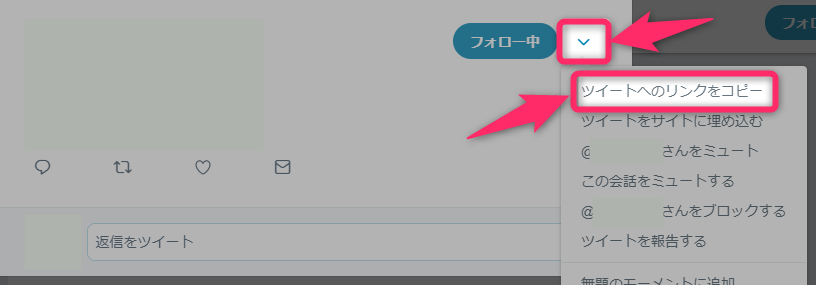
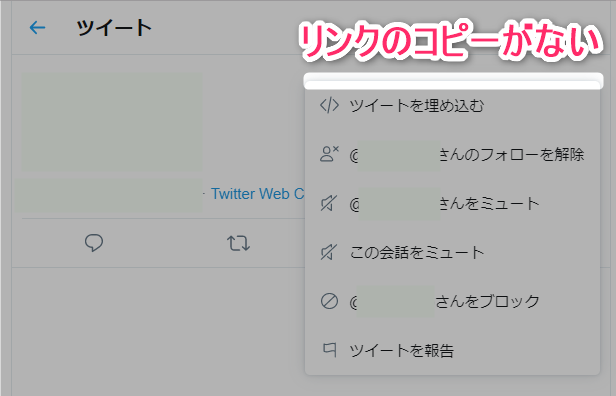

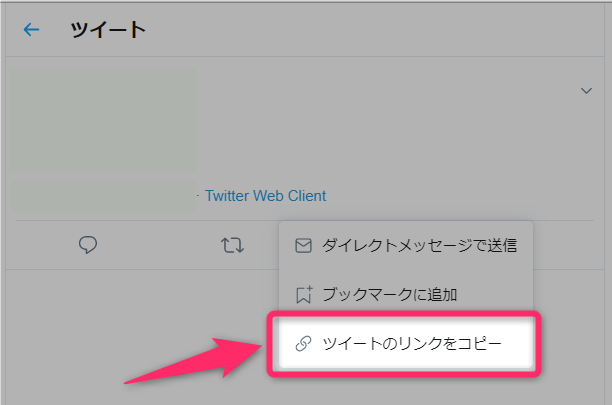
スポンサーリンク